-
![]() Windows向けデータ復旧
Windows向けデータ復旧
- Data Recovery Wizard Free購入ダウンロード
- Data Recovery Wizard Pro 購入ダウンロード
- Data Recovery Wizard WinPE購入ダウンロード
- Partition Recovery購入ダウンロード
- Email Recovery Wizard購入ダウンロード
- おまかせデータ復旧サービス
概要:
書き込み保護のPDFファイル、または読み込み保護のファイルがあり、これらの保護状態を解除するには、どうしたらいいですか?本文では、PDFの保護状態を解除できるソフトを5つまとめて皆さんに紹介します。これらのツールを利用して、PDFファイルの制限を全部消去しましょう。
仕事上では、パスワードによって保護されているPDFファイルを受信することが多いのでしょう。これらのファイルからテキスト内容をコピーすることもできないし、編集やプリントすることもできません。特に、そのパスワードを忘れてしまったら、非常にまずい状況に陥ります。
このような問題を解決するには、かなり時間がかかって、工夫が必要だと思います。だから、手間や時間を節約するために、PDF保護解除用の専門ソフトを使う必要があります。本文では、トップ5のPDF保護状態を解除するソフトを皆さんに紹介していきたいと思います。
互換性:Windows 10/8.1/8/7
EaseUS PDF Editorは、Windows向け多機能のPDF編集ソフトとして、ユーザーの需要を満たすことができます。このソフトを使うことで、PDFファイルの保護状態を解除し、PDFファイルを完全編集可能な状態にすることができます。このソフトを使ってPDFファイルから制限を消去すると、そこからテキストをコピーしたり、内容を編集したり、ファイルをプリントしたりすることもできるようになります。
また、このソフトは他の編集機能にも対応しています。例えば、PDFファイルの背景の変更、ウォーターマークの添削、ページサイズの変更、パスワードによる保護、ファイルの分割と結合など。

それでは、下記のダウンロードボタンからこの素晴らしい無料PDF編集ソフトを取得しましょう。
互換性:Windows、Mac
Adobe Reader DCは、PDF編集の全機能をも搭載しています。個人ユーザーでも、法人ユーザーでもこのプログラムを使ってPDFファイルを取り扱っていることが多い。このソフトに、複合化機能があるので、PDFファイルの制限を全部消去することがっできます。
もちろん、PDFファイルの内容を変更したり、PDFファイルに入力可能なフォームを入れたりしたい場合、この高機能のプログラムが役に立ちます。
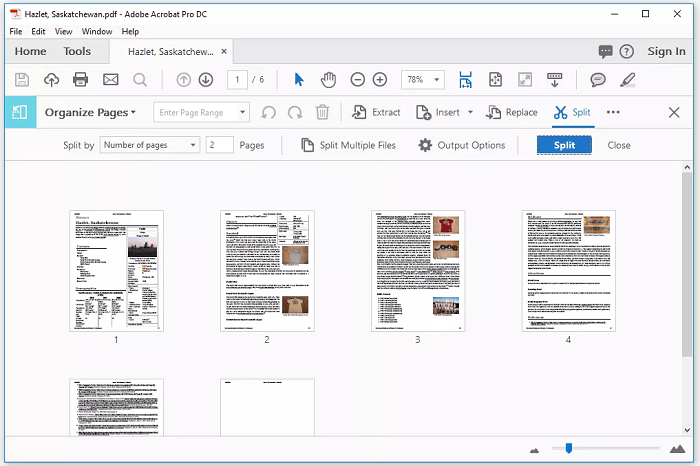
メリット:
デメリット:
ダウンロード:acrobat.adobe.com/us/en/acrobat.html
互換性:オンライン
Smallpdfは、オンラインで利用可能なPDF編集ツールです。このツールは基本無料で利用することができますが、製品版を購入すると、もっと高度の機能を利用することができます。
保護状態を解除してPDF内の制限を消去したい場合は、そのPDFファイルをこのサイトにアップロードすると、このツールは自動的にファイルのロックを解除する試しをしてくれます。もし保護状態の解除に失敗した場合、パスワードが求めらます。
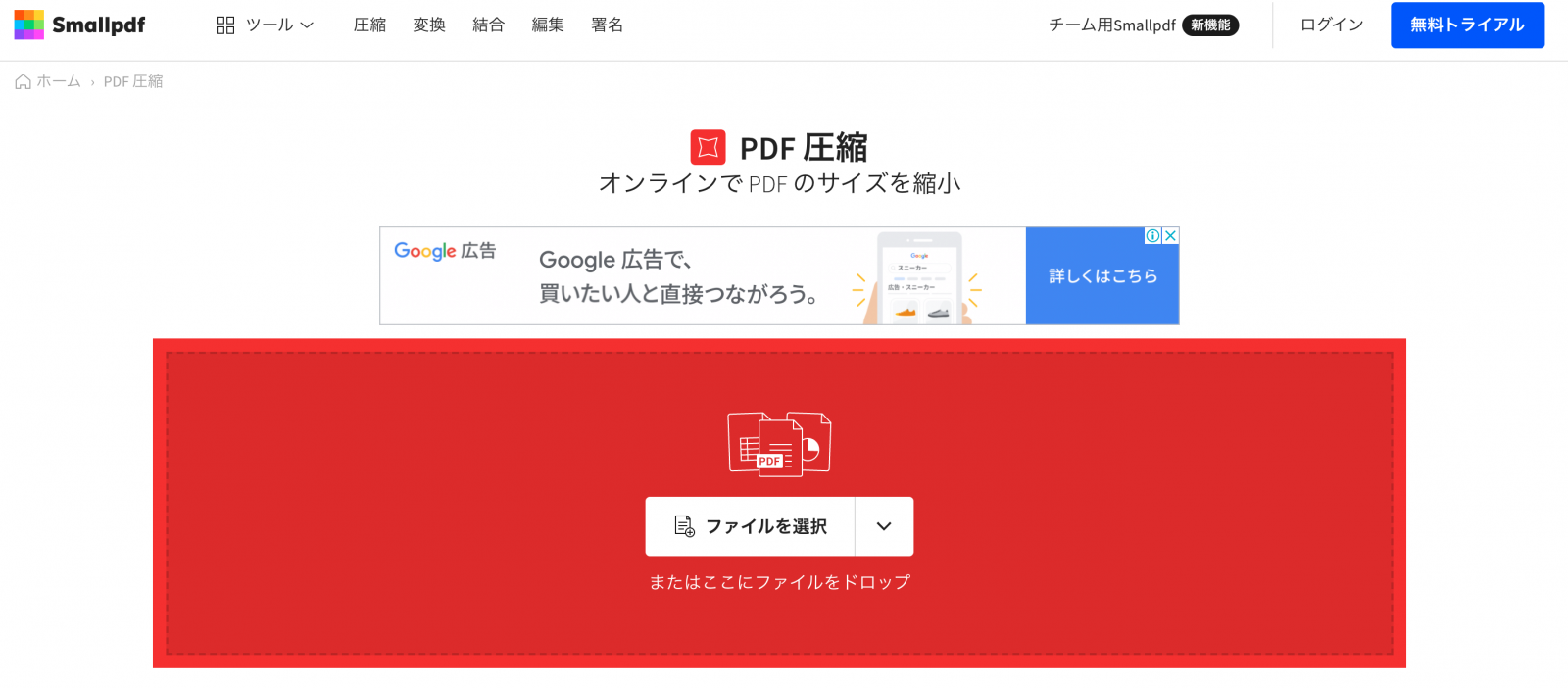
メリット:
デメリット:
無料体験:https://smallpdf.com/jp/unlock-pdf
互換性:Mac、iPhone、iPad
PDF Expertは、アップル製の端末でも利用可能なPDF編集ソフトです。Macパソコン、iPhone、iPadでもこのツールを利用してPDFファイルを簡単に編集することができます。このソフトにも、数多くのPDF編集機能があります。PDFファイル保護機能の解除や制限の消去も機能の1つになっています。
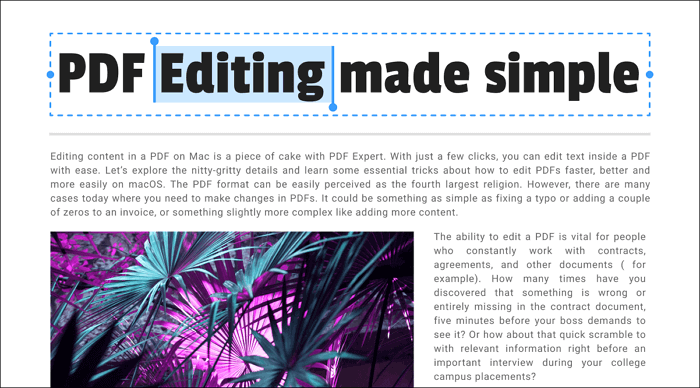
メリット:
デメリット:
ダウンロード:pdfexpert.com
互換性:オンライン
Sejdaは、非常に強力のPDF編集ツールとして、オンラインで利用することができます。Sejdaは、PDFファイルの保護状態を解除して制限を消去するオプションを提供してくれています。その同時、PDFの圧縮、結合、分割、トリミングなどの機能も提供してくれています。
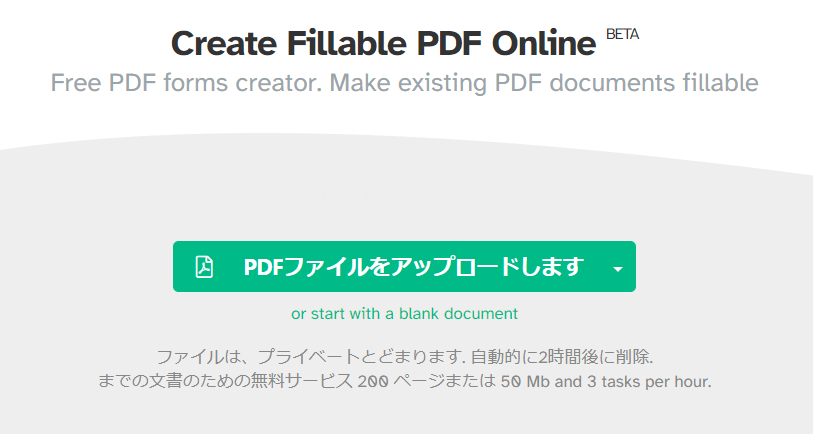
メリット:
デメリット:
無料体験:www.sejda.com/unlock-pdf
PDFファイルは保護状態になっている場合、または何らかの制限がある場合、PDFファイルを取り扱うのは非常に難しい作業になります。このような場合、PDFファイルの保護状態を解除することで制限を消去する必要があります。PDFファイルの保護状態を解除したい場合、本文で紹介したツールのいずれかを利用して実現することもできます。
Windowsユーザーにとって、こちらは一番お勧めしたいツールは、EaseUS PDF Editorになります。このツールの使い方は非常に簡単だけど、役に立ちます。